Практическая работа в PowerPoint
Ход работы
Вставка фигур и анимация.
Задание 1. Презентация «Часы»
1. Запустите редактор презентаций PowerPoint. Выполните титульный слайд.Создайте пустой слайд.
2.  С помощью готовых фигур (вкладка Вставка) на пустом слайде изобразите циферблат с двумя стрелками. Это может выглядеть примерно так, как показано на рисунке. Чтобы циферблат был симметричным, сначала изобразите в центре экрана пересекающиеся горизонтальную и вертикальную прямые – оси симметрии. Пытайтесь рисовать рационально – копируйте повторяющиеся элементы, при необходимости изменяете их при помощи команд группы Повернуть.
С помощью готовых фигур (вкладка Вставка) на пустом слайде изобразите циферблат с двумя стрелками. Это может выглядеть примерно так, как показано на рисунке. Чтобы циферблат был симметричным, сначала изобразите в центре экрана пересекающиеся горизонтальную и вертикальную прямые – оси симметрии. Пытайтесь рисовать рационально – копируйте повторяющиеся элементы, при необходимости изменяете их при помощи команд группы Повернуть.
3. Скопируйте слайд с часами в буфер обмена. Для этого:
a. На вкладке Слайды левой панели щелкните на слайде с часами правой кнопкой мыши;
b. Выберите команду Копировать в открывшемся меню.
4. Вставьте в презентацию еще 4 копии этого слайда (кнопка Вставить на вкладке Главная). Всего должно получиться 5 слайдов.
5. Внесите изменения в положение стрелок так, чтобы на них последовательно отмечалось: 12.00, 12.15, 12.30, 12.45, 13.00.
6. Перейдите на вкладку анимация. В группе время показа слайдов:
a. Установите минимальную длительность перехода между слайдами (00,01);
b. Выберите режим смены слайдов После и установите время 1 сек (00:01,00);
c. Щелкните на кнопке Применить ко всем слайдам.
7. Запустите показ презентации функциональной клавишей.
8. Сохраните работу в личной папке под именем Часы.
Дополнительное задание*
1. Вставьте в презентацию дополнительные слайды так, чтобы на них отмечалось время 12.05, 12.10 и т.д.
Гиперссылки. Объекты WordArt.
Задание 2. Времена года.
1. Откройте презентацию из практической работы № 4 «Времена года».
2. Вставьте перед вторым слайдом новый слайд. В поле Заголовок слайда введите текст «Времена года». Выделите введенный заголовок и перейдите на вкладку Формат. С помощью инструментов группы WordArt придайте заголовку красочный вид.
3. Перечислите на этом же слайде в поле текст слайда все времена года. На вкладке Главная при помощи инструментов группы Шрифт придайте списку красочный вид.
4. Необходимо связать слово «зима» с соответствующим слайдом презентации, иначе говоря, создать гиперссылку. Для этого, выделите слово Зима и выполните команду Вставка → Гиперссылка.
5. В окне Вставка гиперссылки выберите Связать с: ─ местом в документе. Выберите место в документе – слайд Зима. Подтвердите свой выбор щелчком на кнопке Ок. Обратите внимание, как изменилось слово Зима на Слайде № 2.
6. Аналогичным способом создайте гиперссылки от слов «Весна», «Ленто» и «Осень» к соответствующим слайдам презентации.
7. Создайте на каждом слайде времен года управляющую кнопку, обеспечивающую переход к оглавлению (к слайду № 2):
a. Перейдите на вкладку Вставка;
b. В группе Иллюстрации выберите инструмент Фигуры;
c. В раскрывшемся списке среди управляющих кнопок выберите кнопку В начало;
d. Вставьте на слайд выбранную кнопку подходящего размера;
e. В окне Настройка действия установите переход по гиперссылке на слайд № 2 и подтвердите свой выбор щелчком по кнопке Ок.
8. Запустите презентацию. Просмотрите слайды презентации с использованием гиперссылок.
9. Сохраните изменения, выполненные в презентации «Времена года».
Создание циклической презентации.
Задание 3. Скакалочка
1. Запустите редактор презентаций PowerPoint. Выполните титульный слайд. Создайте пустой слайд.
2. С помощью готовых фигур на пустом слайде изобразите девочку, прыгающую через скакалку. Это может выглядеть примерно так, как показано на рисунке.
3. Добавьте в презентацию еще три копии слайда с изображением девочки. Внесите в изображение изменения, соответствующие основным фазам прыжка через скакалку. Это может выглядеть примерно следующим образом:
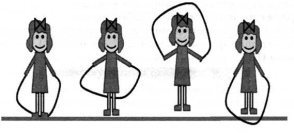
4. Настройте циклическую (повторяющуюся) демонстрацию слайдов. Для этого:
a. На вкладке Показ слайдов в группе Настройка щелкните на кнопке Настройка демонстрации;
b. Установите флажок Непрерывный цикл до нажатия клавиши Esc;
c. Задайте смену слайдов Вручную;
d. Ок.
5. Запустите презентацию.
6. Сохраните презентацию в личной папке под именем Скакалочка.
Дополнительное задание *
1. Запустите презентацию в режиме автоматической смены слайдов.
2. Дополните слайды по своему усмотрению. Например, можно использовать фоновый рисунок, созданный в графическом редакторе.
 2020-06-08
2020-06-08 228
228







